四网络基础www的配置.docx
《四网络基础www的配置.docx》由会员分享,可在线阅读,更多相关《四网络基础www的配置.docx(30页珍藏版)》请在冰豆网上搜索。
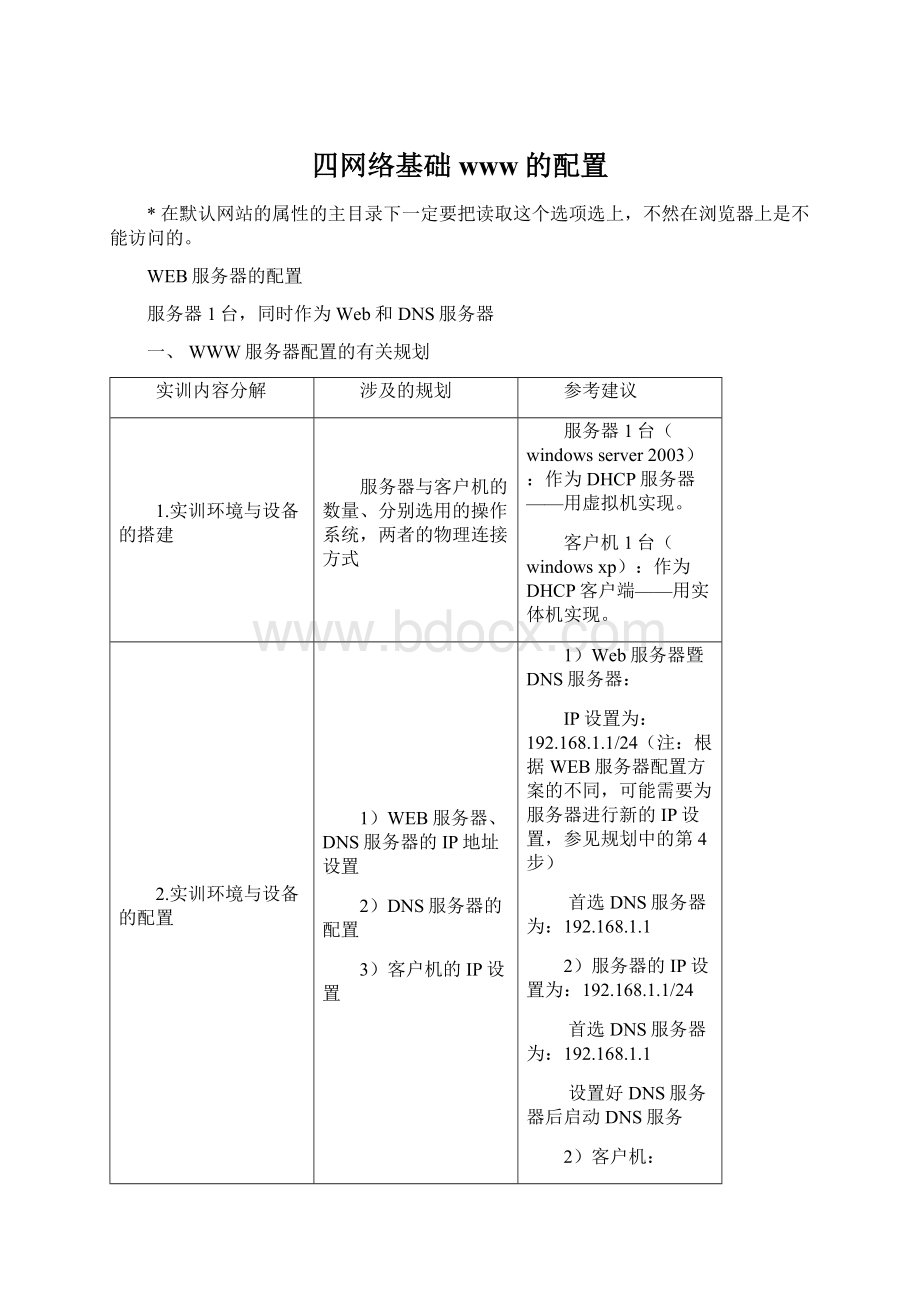
四网络基础www的配置
*在默认网站的属性的主目录下一定要把读取这个选项选上,不然在浏览器上是不能访问的。
WEB服务器的配置
服务器1台,同时作为Web和DNS服务器
一、WWW服务器配置的有关规划
实训内容分解
涉及的规划
参考建议
1.实训环境与设备的搭建
服务器与客户机的数量、分别选用的操作系统,两者的物理连接方式
服务器1台(windowsserver2003):
作为DHCP服务器——用虚拟机实现。
客户机1台(windowsxp):
作为DHCP客户端——用实体机实现。
2.实训环境与设备的配置
1)WEB服务器、DNS服务器的IP地址设置
2)DNS服务器的配置
3)客户机的IP设置
1)Web服务器暨DNS服务器:
IP设置为:
192.168.1.1/24(注:
根据WEB服务器配置方案的不同,可能需要为服务器进行新的IP设置,参见规划中的第4步)
首选DNS服务器为:
192.168.1.1
2)服务器的IP设置为:
192.168.1.1/24
首选DNS服务器为:
192.168.1.1
设置好DNS服务器后启动DNS服务
2)客户机:
IP设置为:
192.168.1.20/24
首选DNS服务器为:
192.168.1.1
3.Web服务器的配置。
(注:
Web服务器提供单个Web站点服务,要求客户端可以通过域名访问Web站点)
1)Web站点的域名
2)Web站点主目录和首页
1)Web服务器的域名为:
(注:
需要在DNS服务器上配置)
2)Web站点的主目录为D:
\Web
Web站点的首页为:
D:
\Web\index.htm
4.基于IP地址的虚拟Web主机的配置。
(注:
在同一台服务器上配置两个Web站点,且每个Web站点分别使用一个IP地址,要求客户端可以通过域名分别访问这两个Web站点)
1)每个虚拟主机对应的IP设置
2)每个Web站点的域名
3)每个Web站点的主目录和首页
1)Web站点1的IP设置课维持与规划中第2步相同:
192.168.1.1/24
新增Web站点2的IP地址和子网掩码为:
192.168.1.2/24
2)Web站点1的域名为:
Web站点2的域名为:
(注:
需要在DNS服务器上添加相应的名字记录)
3)Web站点1的主目录为D:
\Web\Web1
Web站点1的首页为D:
\Web\Web1\index.htm
Web站点2的主目录为D:
\Web\Web2
Web站点2的首页为D:
\Web\Web2\default.htm
5.基于名字的虚拟Web主机的配置。
(注:
在同一台服务器上配置两个Web站点,两个Web站点使用同一个IP地址,要求客户端可以通过域名分别访问这两个Web站点)
1)每个虚拟主机对应的IP设置
2)每个Web站点的域名
3)每个Web站点的主目录和首页
1)Web站点1的IP设置课维持与规划中第2步相同:
192.168.1.1/24
2)Web站点1的域名为:
Web站点2的域名为:
(注:
需要在DNS服务器上添加相应的名字记录)
3)Web站点1的主目录为D:
\Web\Web1
Web站点1的首页为D:
\Web\Web1\index.htm
Web站点2的主目录为D:
\Web\Web2
Web站点2的首页为D:
\Web\Web2\default.htm
二、配置服务器的IP设置
三、配置并启动DNS服务(详情请参照DNS服务器配置实验)
1)DNS正向查找区域的创建
然后一路点“下一步”,采用默认的设置即可。
2)DNS反向查找区的创建
其余一路点击“下一步”,采用默认的设置即可。
3)在正向查找区创建主机
同样方法创建DNS服务器主机
四、IIS的安装(详情请参照FTP服务的安装)
1)单击“开始-设置-控制面板-添加/删除程序”,选择“添加/删除Windows组件”,参照FTP服务安装方法安装
五、Web站点的配置
1)相关DNS的配置
在DNS服务器上创建正向区域“”和反向区域
2)Web站点主目录和颜面文件的创建
在服务器的C盘上建立一个名为“Web”的文件夹,并在该文件夹下保存一个名为“index.htm”的网页文件。
3)Web站点的配置
在上图中,将index.htm上移到第一位。
4)启动并测试Web站点
如下图配置客户端
显示首页信息如下图所示
六、基于IP地址的虚拟机主机的配置
1)虚拟主机的IP配置(不好意思,下面的三张图片本来我也有截图的,但不知道怎么弄删除了,所以仅能借老师的过来了。
其实内容也都一样。
)
在C:
\web目录下分别创建两个子目录:
web1、web2,并在web1下保存一个网页文件index.htm,在web2下保存网页文件default.htm。
2)相关DNS的配置
在DNS服务器上,将前面创建的主机删除,然后添加两个新的主机,和
同样方法添加
3)Web站点配置
删除默认Web站点
同样的方法创建Web2站点
3)Web1和Web2站点测试
启动客户端IE,输入,显示结果如下